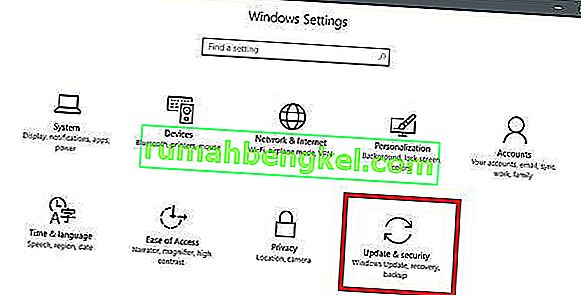يحدث الخطأ "لم يتم العثور على جهاز لوحي مدعوم على النظام" عندما يفشل جهاز الكمبيوتر في التعرف على جهاز Wacom اللوحي بشكل صحيح. قد يحدث هذا الخطأ في عدد من المناسبات مثل عندما تكون برامج التشغيل قديمة أو لم يتم تكوينها بشكل صحيح.

هذه المشكلة شائعة جدًا لذا لا داعي للقلق. لقد قمنا بإدراج البدائل المختلفة لتجربتها. غالبًا ما يتم حل المشكلة فورًا بعد إعادة تثبيت برنامج التشغيل بشكل صحيح.
الحل 1: تحديث برنامج تشغيل الجهاز اللوحي
يمكننا محاولة تحديث السائق. أولاً ، سنقوم بإزالة برنامج التشغيل ثم إلغاء تثبيت جميع التطبيقات ذات الصلة. ستعمل إعادة تثبيت التطبيقات وبرامج التشغيل على التأكد من التعامل مع جميع التكوينات الخاطئة وسوف يتعرف الكمبيوتر على الجهاز اللوحي كما لو تم توصيله لأول مرة.
ملاحظة: أبلغ العديد من المستخدمين أن تثبيت برنامج تشغيل أقدم قد أدى إلى حل مشكلتهم . إذا لم ينجح تثبيت أحدث برنامج تشغيل ، فيجب عليك تنزيل برنامج تشغيل أقدم وتثبيته وفقًا لذلك.
- اضغط على Windows + R لبدء تشغيل التطبيق. اكتب “ devmgmt. msc "في مربع الحوار واضغط على Enter. سيؤدي هذا إلى تشغيل مدير الجهاز.
- تنقل عبر جميع الأجهزة حتى تجد فئة " Human Interface Devices ". قم بتوسيعه وحدد " Wacom Tablet ". انقر بزر الماوس الأيمن فوقه وحدد " إلغاء تثبيت الجهاز ".

- اضغط على Windows + R لبدء تشغيل التطبيق. اكتب “ appwiz. cpl "في مربع الحوار واضغط على Enter. ستظهر نافذة جديدة تتكون من جميع البرامج المثبتة على جهاز الكمبيوتر الخاص بك.
- تصفح كل منهم حتى تجد أي تطبيق متعلق بـ Wacom. انقر بزر الماوس الأيمن فوقه وحدد " إلغاء التثبيت ". قم بذلك لجميع التطبيقات التي يمكنك العثور عليها والتي تتعلق بالجهاز اللوحي.
- اضغط على Windows + S لتشغيل شريط البحث. اكتب " cmd " في مربع الحوار ، وانقر بزر الماوس الأيمن فوق التطبيق وحدد " تشغيل كمسؤول ".
- بمجرد وصولك إلى موجه الأوامر ، قم بتنفيذ التعليمات التالية:
mklink / j "D: \ Program Files \ Tablet" "C: \ Program Files \ Tablet"
في هذه الحالة ، يكون الموقع المخصص لملفات البرامج هو محرك الأقراص D. يمكنك استبدال "D" بكل ما يحدث لمحرك الأقراص الخاص بك.

- توجه إلى موقع Walcom الرسمي وقم بتنزيل أحدث برامج التشغيل المتاحة. قم بنقلها إلى مكان يسهل الوصول إليه حيث سنصل إليها لاحقًا.
- اضغط على Windows + R لبدء تشغيل التطبيق. اكتب “ devmgmt. msc "في مربع الحوار واضغط على Enter. سيؤدي هذا إلى تشغيل مدير الجهاز.
- حدد موقع Walcom Tablet من قائمة الأجهزة ، وانقر بزر الماوس الأيمن فوقه وحدد " تحديث برنامج التشغيل ".
ستظهر نافذة جديدة تسألك عما إذا كنت تريد تحديث برامج التشغيل تلقائيًا أو يدويًا. حدد الخيار الثاني ( يدويًا ). تصفح إلى الموقع الذي قمت بتنزيل برامج التشغيل فيه وقم بتثبيتها.

- أعد تشغيل جهاز Wacom وأعد توصيله.
- اضغط على Windows + R ، واكتب " services. msc "في مربع الحوار واضغط على Enter.
- تصفح جميع الخدمات حتى تجد " Wacom Professional Service ". انقر بزر الماوس الأيمن فوقه وحدد "إعادة التشغيل". تحقق الآن مما إذا تم حل المشكلة.

الحل 2: تحديث Windows باستخدام Windows Update
إذا لم تكن قد قمت بفحص Windows الخاص بك للحصول على تحديثات محتملة ، فيجب عليك التحقق على الفور. يتكون كل تحديث من مزيد من الدعم لمكونات الأجهزة وإصلاحات الأخطاء وحتى الوظائف الجديدة. من الممكن أن تكون المشكلة التي تواجهها قد تمت معالجتها بالفعل في التحديث.
- انقر فوق ابدأ واكتب في مربع الحوار " إعدادات ". انقر فوق التطبيق الذي يتم إرجاعه في نتائج البحث. انقر على زر " التحديث والأمان ".
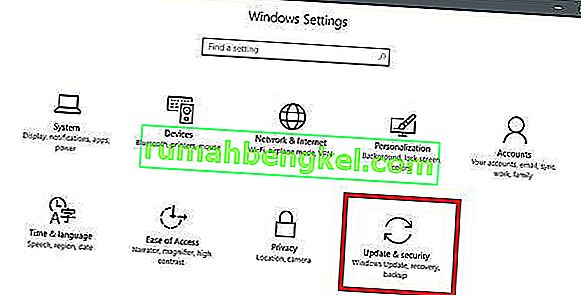
- ستجد هنا " التحقق من وجود تحديثات " في علامة التبويب " Windows Update ". الآن ستقوم النوافذ بالبحث عن أي تحديثات متوفرة وتثبيتها بعد التنزيل.